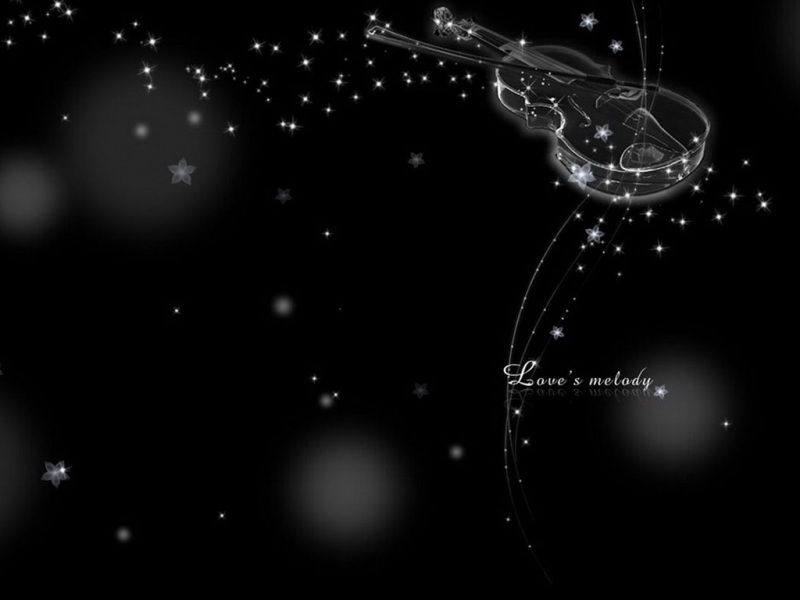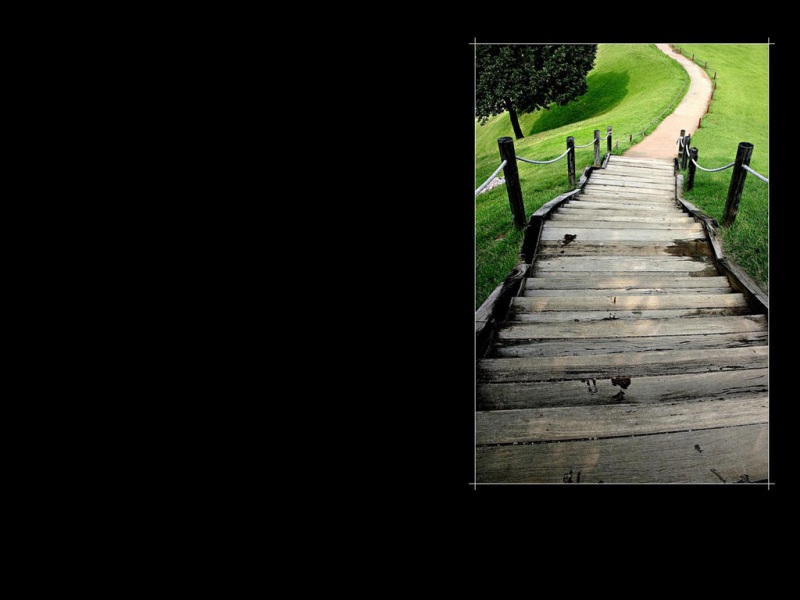Excel数据透视表是做数据汇总、统计的工具
在表里,一列为一个字段
1. 创建数据透视表:
点任意单元格-插入-数据透视表-创建数据透视表-确定-出现个表格框-(接下来将表格设置为经典的样子,xls文件直接就是这样格式的表格,xls是版的老格式文档)右键表格框-数据透视表选项-显示-经典数据透视表布局-确定-将数据透视表字段列表里的选项按需求拖拽到显示的表格的相应位置-数据生成完成
数据里,每一列叫一个字段
2. 更改数据透视表汇总方式:上面生成的表里,有个求和项,表示中间的数据是求和得到的
双击求和项(或右键求和项--值字段设置),可以将中间的数据以别的形式展示,如:求和、计数、平均值、最大值、最小值、 乘积等等。假如点‘计数’,双击计数的数字可以跳转查看这个计数的详情表。双击哪个数字都可以跳转到相应的源数据详细表
3. 数据透视表中的组合:
选中表格--插入--数据透视表--数据透视表--确定--右键表格框--数据透视表选项--显示--经典数据透视图--确定--将数据透视表字段列表里的选项‘金额’拖拽到显示的表格的最左侧--再将金额拖拽到中间的数据部分,显示每个金额总共赚了多少钱,由于第一次拖拽时的金额太过详细:右键那一列任意单元格--创建组--始于:0.终于:32000,步长:40000--确定
当拖拽的不是金额而是日期时,始于一个日期,终于一个日期,步长可以是季度,年,月,日等
也可以是文本。
有两种情况会导致日期无法组合:
a. 日期里有空格
解决: 合并单元格
b. 有文本格式的日期
解决: 改为日期格式
用这种方式的前提:如果是数值,要全部都是数值,如果是日期,要全部都是日期,不能有文本,不能有空
4. 汇总多列数据:
点击任意单元格--插入--数据透视表--数据透视表--确定--右键表格框--数据透视表选项--显示--经典数据透视图--确定--将字段列 表里的选项1拖拽到最左边那列--将字段列表里的选项2拖拽到字段列表的选项1的右侧(这时会分类汇总,如果需要分列汇总就不用管了,如果不需要分类汇总,就可按下面的方式取消汇总)--右键列表的选项1--分列汇总--取消‘分类汇总’前的对勾--确定,来取消汇总(因为这里不需要汇总)--若要统计数量,这里将要统计数量的选项3拖拽到数据区域即可,它的列头为“汇总”,若是还要求这些数据里的最大值,最小值和平均值时,将需要将数量拖拽到内容里四次,当你把多个字段拖拽到数值区域时,必然会上下排列,会多出一列“数据”列,解决:将数据列的列头“数据”拖动到“汇总”这俩字上,其实不是拉到“汇总”上,而是拉到列字段里,这样,全部都竖排放着了。拖动四次后,列头变成了“求和项:选项31,求和项:选项32,求和项:选项33,求和项:选项34”,表示中间的数据都是求和得来的,因为拖动的四列都是相同的数据,中间每列数据间都相同,由于这四项是分别要:求和、求最大值、求最小值、求平均,所以双击要修改的列头,在计算类型里分别选中求和、求最大值、求最小值、求平均。当然有一项本身就是求和,不需要改。若是双击没有效果,就右键列头--值字段设置--选中求和、求最大值、求最小值、求平均里的一个即可。可以修改列头的名称,可以双击列头设置,也可以点住单元格,在编辑栏里修改,修改后按enter键确定
可以给已经设置好的数据透视表做美化:
点住数据透视表里任意单元格,会出现“数据透视表工具”,在“设计”里可以设置样式
5. 在透视表中使用计算:
数据透视表里的显示的数据,比如求和后的数据,若想再做计算放入数据透视表里,不可在数据透视表外的列里写,这样再向数据透视表里加东西时会被覆盖的,可以这样做:
制作完透视表后-点住表里任意单元格-顶端数据透视表工具--选项--公式(版本里是:域、项目和集)-计算字段-名称:利润 率,公式:将0替换为公式,公式可以通过双击下面“字段”里的选项来插入公式里的需要计算的项,公式计算方法跟数学公式 一样。比如求利润:(总计-成本)/总计--确定 此时 就添加了求利润率的列。这个利润率是小数,全选利润率列--右 键--设置单元格格式--数字--百分比--确定 若是最后计算出的数字的格式不是自己想要的格式,可以右键单元格--设置单元格 格式,来设置格式
如果利润率计算出错,会显示错误提示,这个错误提示可以自己设置:
点任意单元格-右键-数据透视表选项-布局和格式-格式-对错误值,显示:(自己设置,可以不写为空)-确定
#DIV/0! 表示除0错误,(做计算公式难免有出错的时候),解决:
在透视表里,点击任意单元格--右键--数据透视表选项--格式--选中“对于错误值显示”这个选项,并在后面的空格里写上要显示的内容,不写表示显示为空
6. 利用筛选字段自动地创建工作表:
也就是有一张表生成多张表。
报表筛选字段表示分页,放在报表筛选字段里的分类 ,分类里的内容,有几个内容表示可以显示几页。显示这些页需要做设置才能出现,在做设置前,想看每个选项的详细内容,点“报表筛选页”下的下拉框即可在当页显示
假如有一张表,只有一列数据,这列里有36个项目,若将这36个项目建成36个工作表,每张表的名字为这36个项目的名字
做法:
选中任意单元格--插入--数据透视表--确定--将右侧的那个唯一一个选项(科目划分)拖拽到顶部的‘报表筛选字段’里(这里分为了 不同的科目划分,包括36个科目)--再将科目划分拖拽到‘值字段’里(表示使表里至少有个值,小透视表已做完,分为了36类)-- 点任意的透视表中的单元格--数据透视表工具--选项--选项--显示报表筛选页--确定 (这时生成了36张工作表)-- 建36张工作表 是为了方便记录数据,但这时生成的36张工作表里都带有透视表,所以要一次全删掉每个表里面的数据透视表:按住shift选中 第一张表和最后一张表,在可以看到的那张表里复制空的单元格行,粘贴到有数据透视表的位置,就是将空的单元格覆盖到数据透视表上,这时每张表都同时做了这个操作,都没了数据透视表,这样就制作好 ,接下来直接用就好了。
此处可以将生成的每个页面的内容删掉:
按住shift选中第一和最后一个表格的名字 也就选中了所有生成的表格-将空行复制下来粘贴在有东西的地方即可
多重数据透视表: 可以对多个工作表进行多重数据分析
将‘数据透视表和数据透视图向导’添加到自定义快速访问工具栏中:
单击office按钮—Excel选项—自定义—从下列位置选择命令:所有命令—选中‘数据透视表和数据透视图向导’—添加
生成 多重数据透视表:
在有数据的工作表单击快速访问工具栏中的‘数据透视表和数据透视图向导’(弹出‘数据透视表和数据透视图向导—步骤1’)--请指定待分析数据的数据源类型:多重合并计算数据区域—所需创建的报表类型:数据透视表—下一步(弹出数据透视表和数据透视图向导—步骤2a)--选中‘自定义页字段’—单击下一步(弹出数据透视表和数据透视图向导—步骤2b)--选中区域:切换到工作表中自动选中数据区域—添加—请先指定要建立在数据透视表中的页字段数目:1—请为每一个页字段选定一个项目标签来标识选定的数据区域:字段1:表1—可按照相同的方法将其他选定数据区域添加到‘所有区域’列表框里,指定其页字段数目为1,并分别为其设置字段名—下一步(弹出数据透视表和数据透视图向导—步骤3)--选中‘新建工作表’—完成—返回工作表,可看到数据透视表的基本框架和‘数据透视表字段列表’任务窗格—单击‘选择要添加到报表的字段 ’—列的三角按钮—在下拉列表中撤选‘全选’,选中‘数量’复选框—确定—返回‘数据透视表字段列表’任务窗格—选择要添加到报表的字段—页1—右键—添加到列标签—在数值列表框中,单击‘计数项:值’—选择‘值字段设置’—值汇总方式—计算类型:求和—确定
系统默认状态形式显示的数据透视表才能设置组合数据。
组合数据:
在数据透视表中选中比如A3:A5的区域—右键—组合,此时选中的单元格被组合成了“数据组1”,以后使用这几个单元格时可以直接写“数据组1”来表示这几个单元格数据
取消数据的组合:
选中一个数据组里的一个单元格—右键—取消组合
数据透视表中设置自动刷新数据:
选项—数据透视表选项—数据—数据透视表数据—打开文件时刷新数据